Heim >Datenbank >MySQL-Tutorial >Einführung in die Datenbankarchitektur von Visual Studio2017
Einführung in die Datenbankarchitektur von Visual Studio2017
- 巴扎黑Original
- 2017-09-11 11:45:302945Durchsuche
1. Vorwort
Während der Entwicklung haben wir unsere Datenbank auf dem Testserver und dem Leitungsnetzwerkserver. Wenn wir einige Felder im Leitungsnetzwerk ändern oder hinzufügen, muss auch die Leitungsnetzwerkdatenbank aktualisiert werden .Zu diesem Zeitpunkt ist es sehr verschwenderisch und fehleranfällig, auf den Änderungsdatensätzen der Tabelle zu basieren und dann Änderungen einzeln hinzuzufügen. haben! Das ist die Architekturvergleichsfunktion, die mit VS geliefert wird.
Ich persönlich bin der Meinung, dass neben der Beherrschung des notwendigen Entwicklungswissens in der frühen Entwicklungsphase auch der Einsatz und das Verständnis von Entwicklungstools entscheidend sind. Ebenso wie die Kenntnis der API wird Ihnen die kompetente Nutzung die Entwicklung erleichtern.
2. Über
Ab der Visual Studio 2005-Version hat VS begonnen, „Datenbankschemata vergleichen und synchronisieren“ zu unterstützen. Microsoft hat diese Funktion so früh implementiert, was zeigt, dass dies eine ist Funktion, die wir häufig verwenden werden. Wir können diese Funktion auch selbst implementieren (Vergleich von Ansichten, gespeicherten Prozeduren und Tabellenstrukturen in SQL Server implementieren) oder sie in ein Tool packen (selbst MSSQL-Architektur und Datenvergleichs-Gadgets entwickeln). Für Anfänger ist es etwas mühsam, daher werde ich hier nicht auf Details eingehen, aber Interessierte können einen Blick darauf werfen.
3. Starten Sie die Übung
In dieser Übung wird das mit VS2017 gelieferte SQL Server-Tool verwendet, um die Architektur der beiden Datenbanken zu vergleichen und die Zielarchitektur und die Quellarchitektur zu synchronisieren.
1. Bereiten Sie zwei zu vergleichende Datenbanken vor
Ich habe hier zwei Datenbanken, eine ist lokal und die andere ist der Testserver. In dieser exemplarischen Vorgehensweise werde ich diese beiden Datenbanken verbinden.
2. Quelldatenbank und Zieldatenbank verbinden
Die sogenannte Quelldatenbank und Zieldatenbank bedeutet wörtlich (Quelle > Ziel), die neuen Änderungen in den Quelldaten mit dem Ziel zu synchronisieren Datenbank Mitte.
Zuerst öffnen wir VS>Tools>SQL Server>Neuer Schemavergleich.
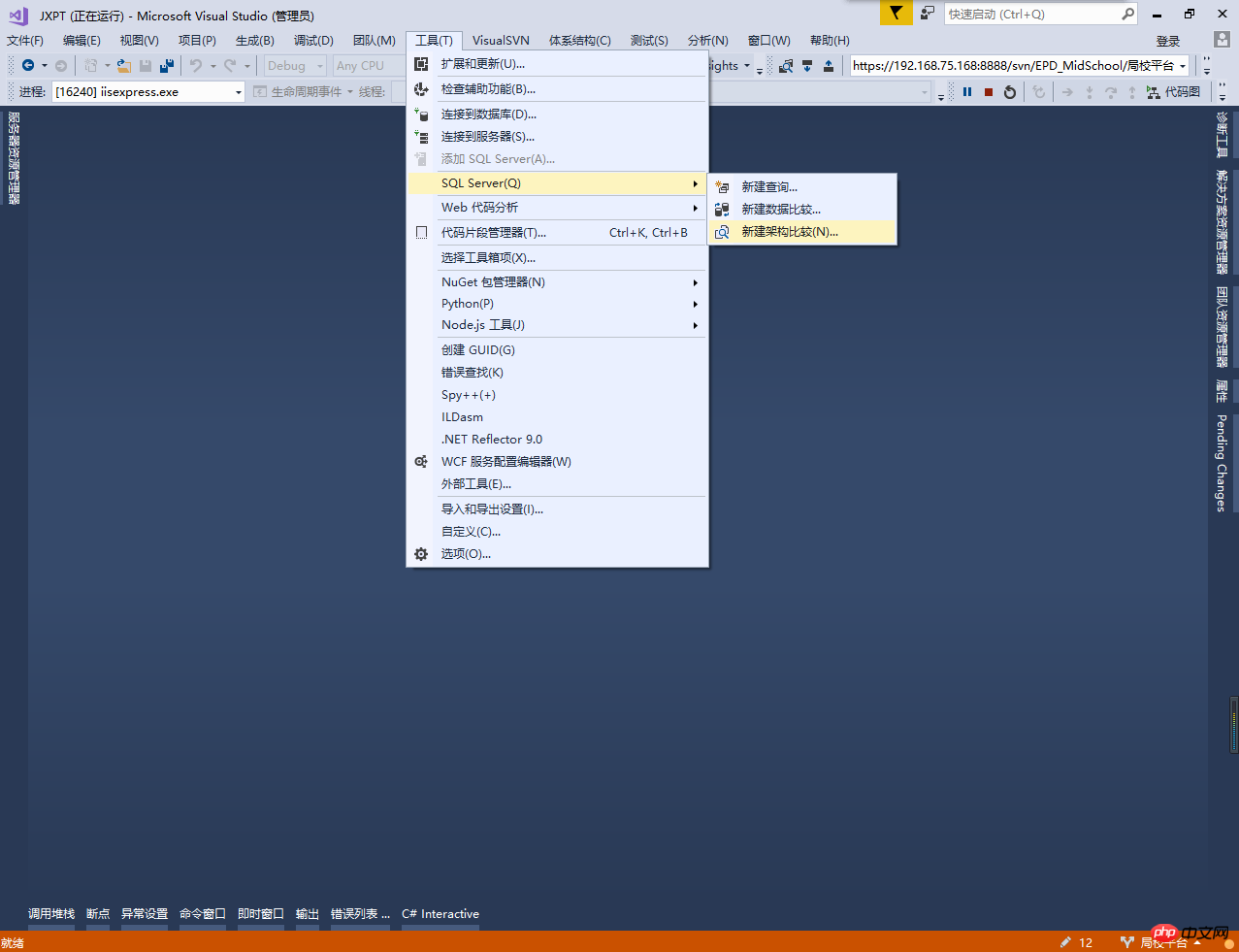
Wählen Sie die Quelle aus
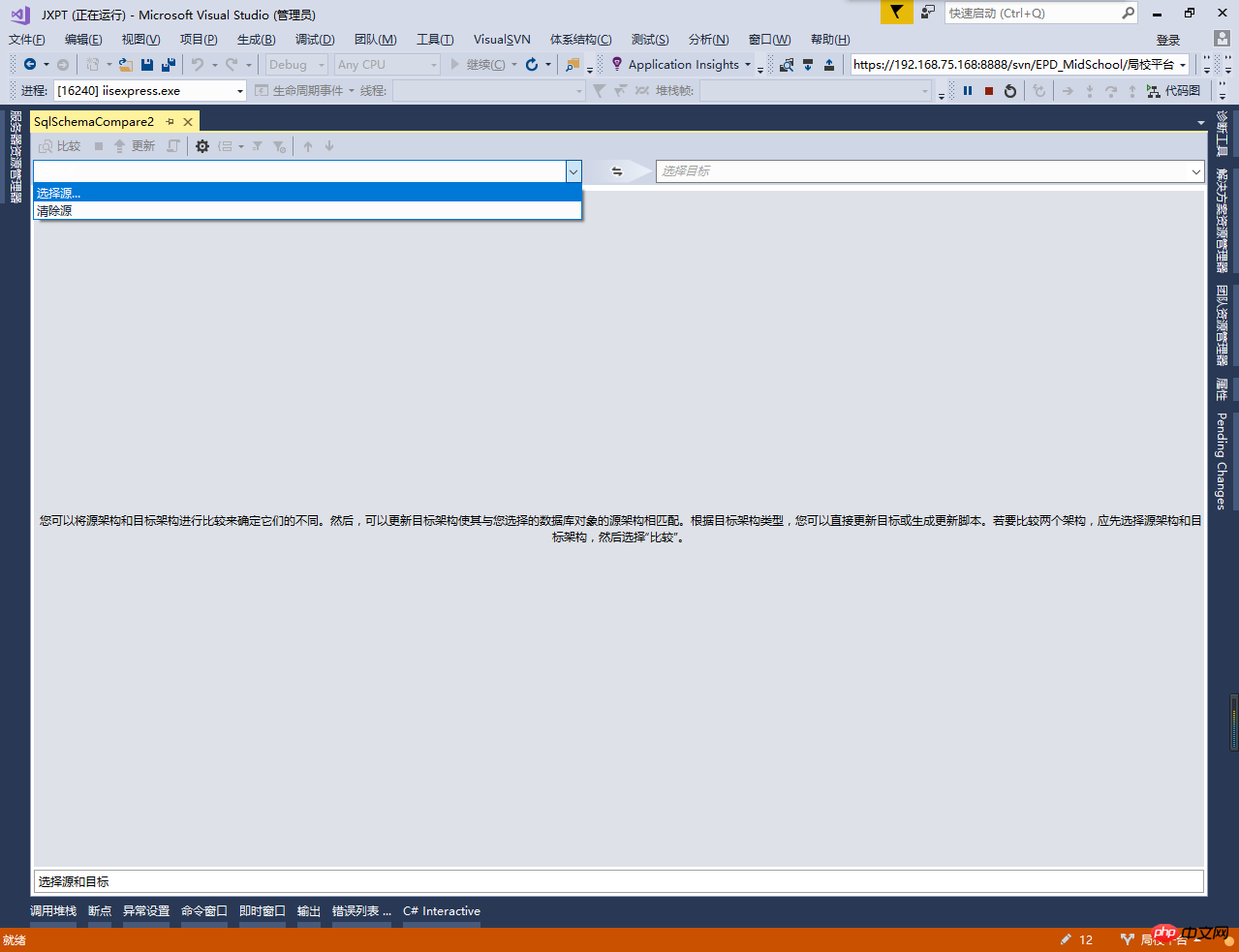
Wir wählen die Datenbank aus und klicken auf Verbindung auswählen
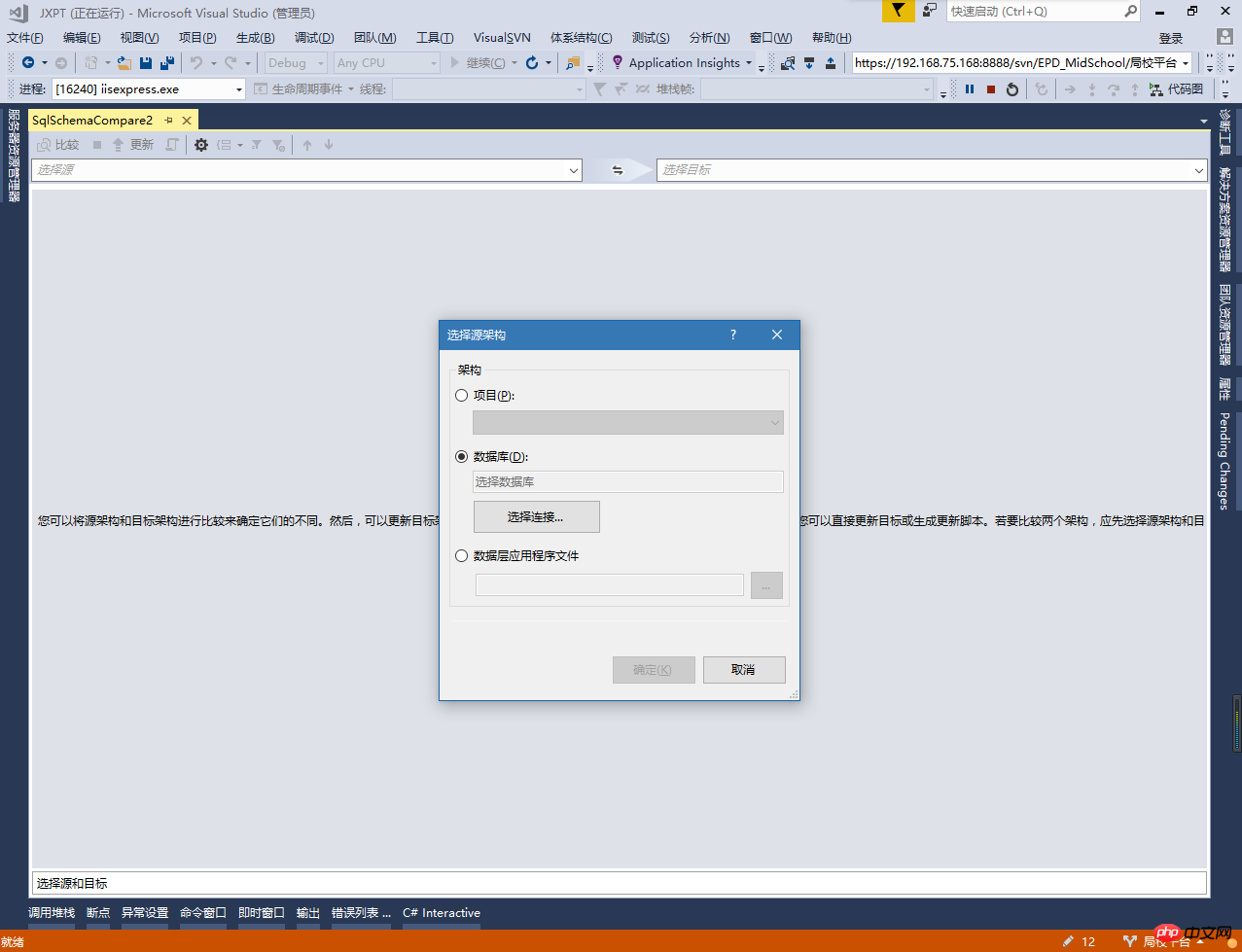
Stellen Sie eine Verbindung zum Quellserver her und überprüfen Sie, vergessen Sie nicht, die Datenbank auszuwählen
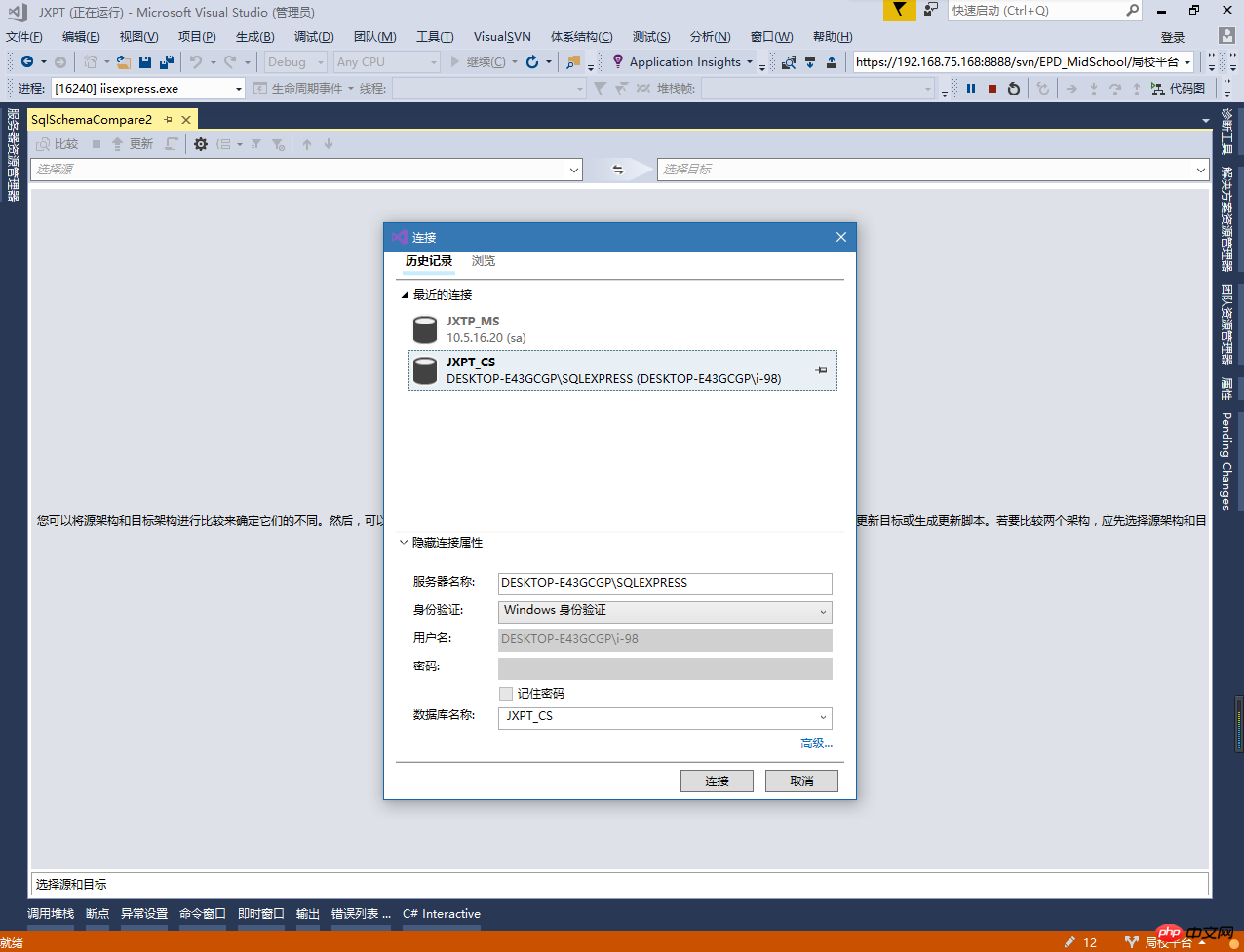
Die Auswahl des Ziels ist dasselbe wie die Auswahl der Quelle
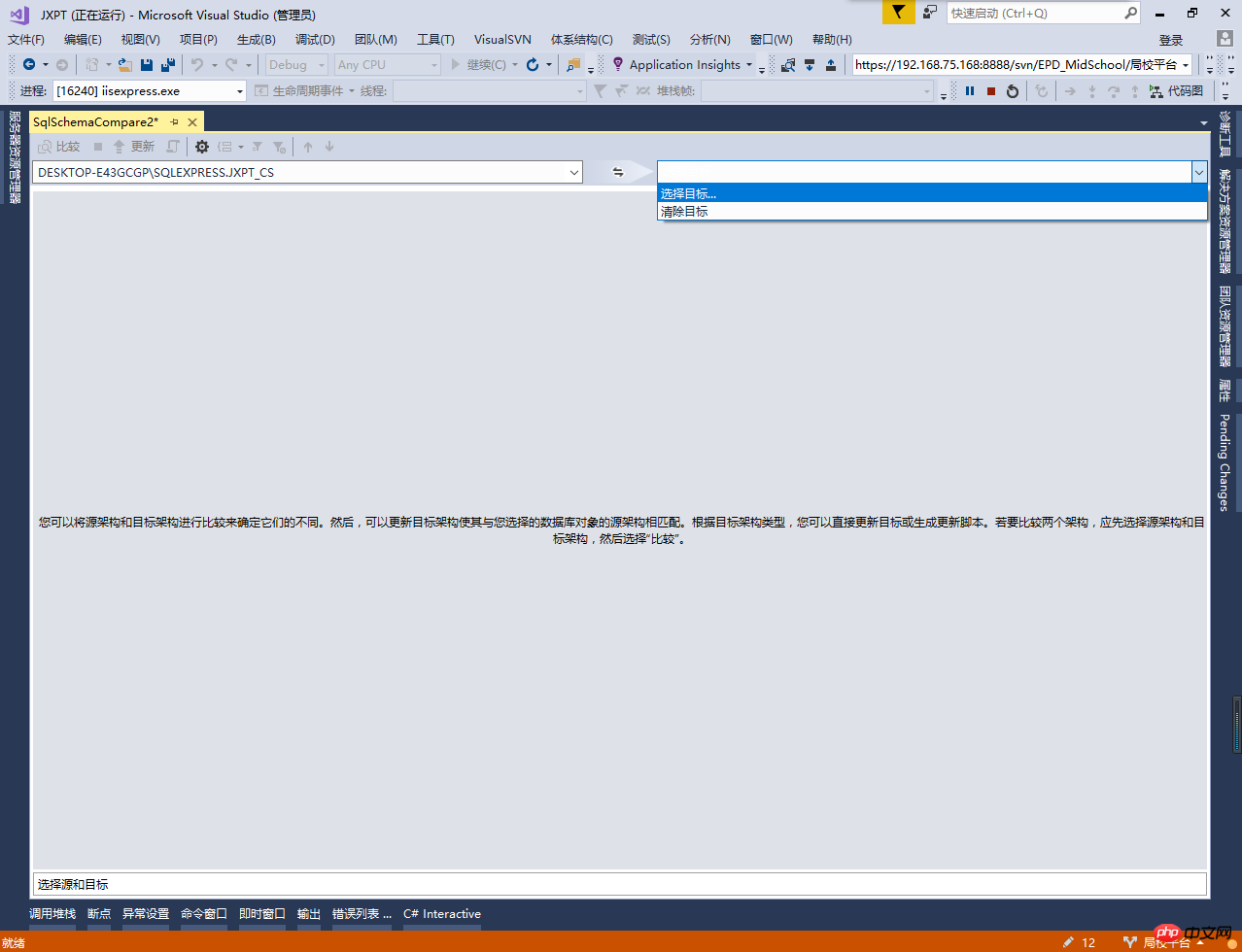
Verbinden Sie sich mit dem Zielserver und überprüfen Sie, vergessen Sie nicht, die Datenbank auszuwählen
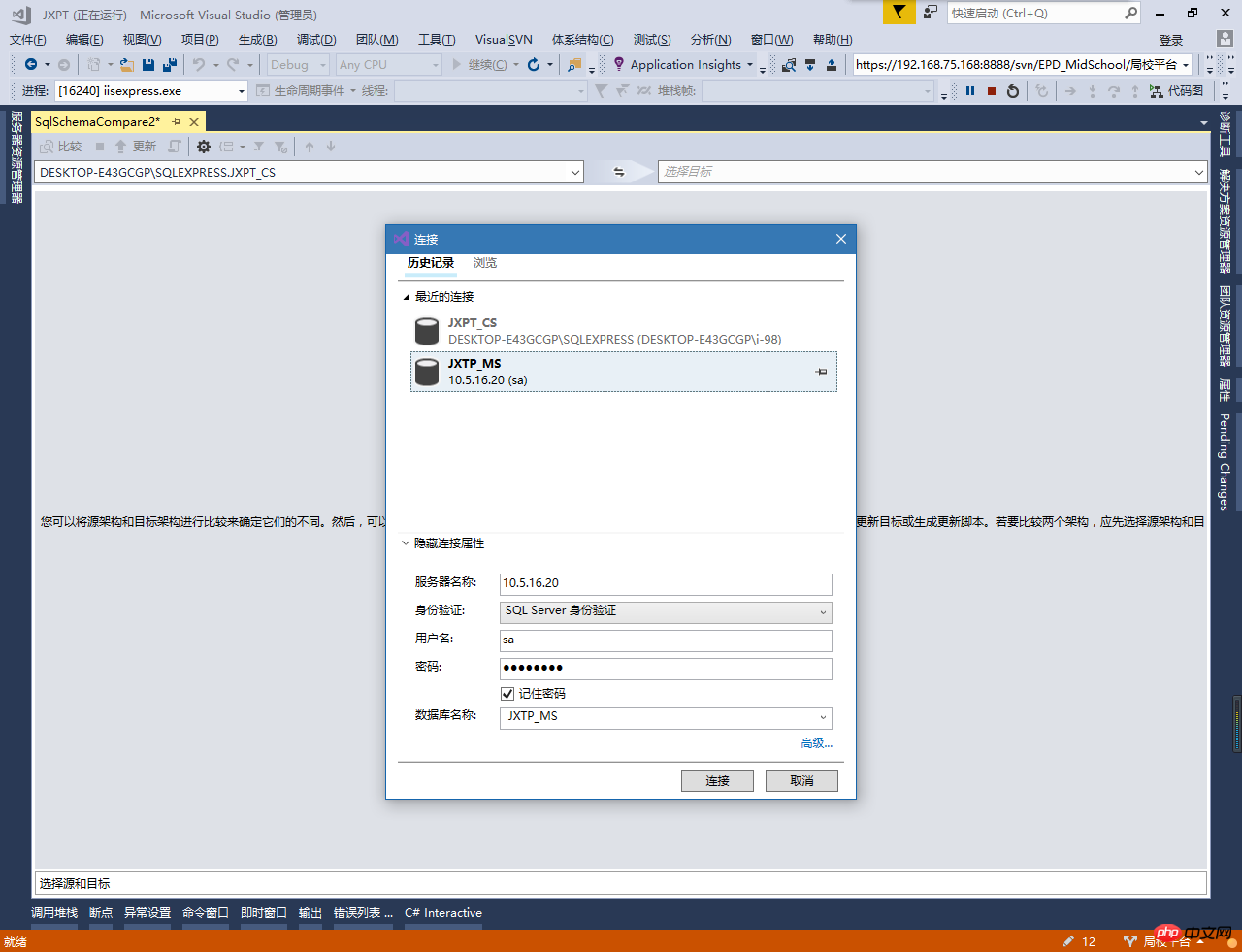
3. Vergleichen Sie die Quelldatenbank und die Zieldatenbank
Wählen Sie sowohl die Quelldatenbank als auch die Zieldatenbank aus. Klicken Sie abschließend oben links auf „Vergleichen“, um den Vergleich der beiden Datenbanken zu starten
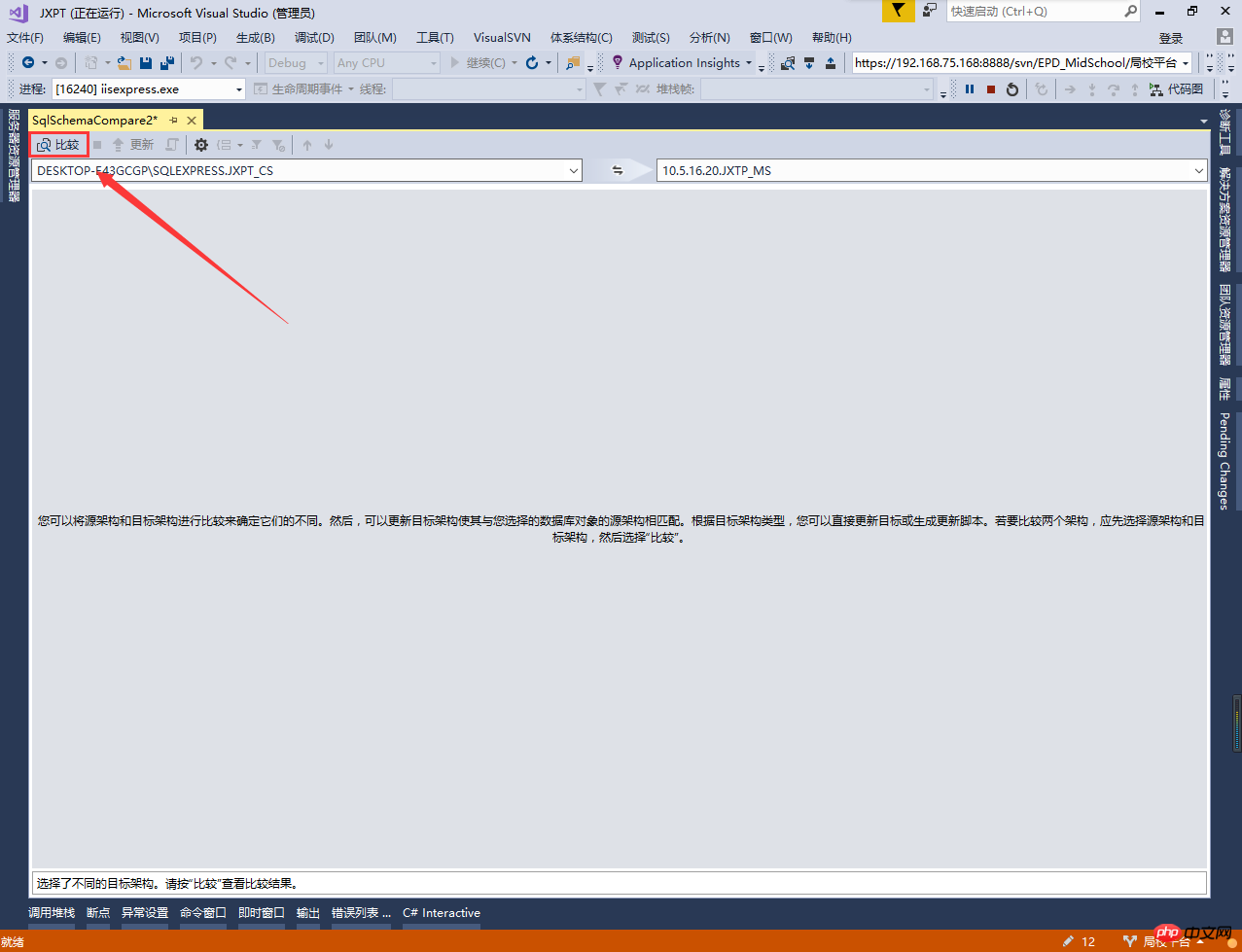
Im Folgenden sind die Unterschiede zwischen der Quelldatenbank und der Zieldatenbank aufgeführt
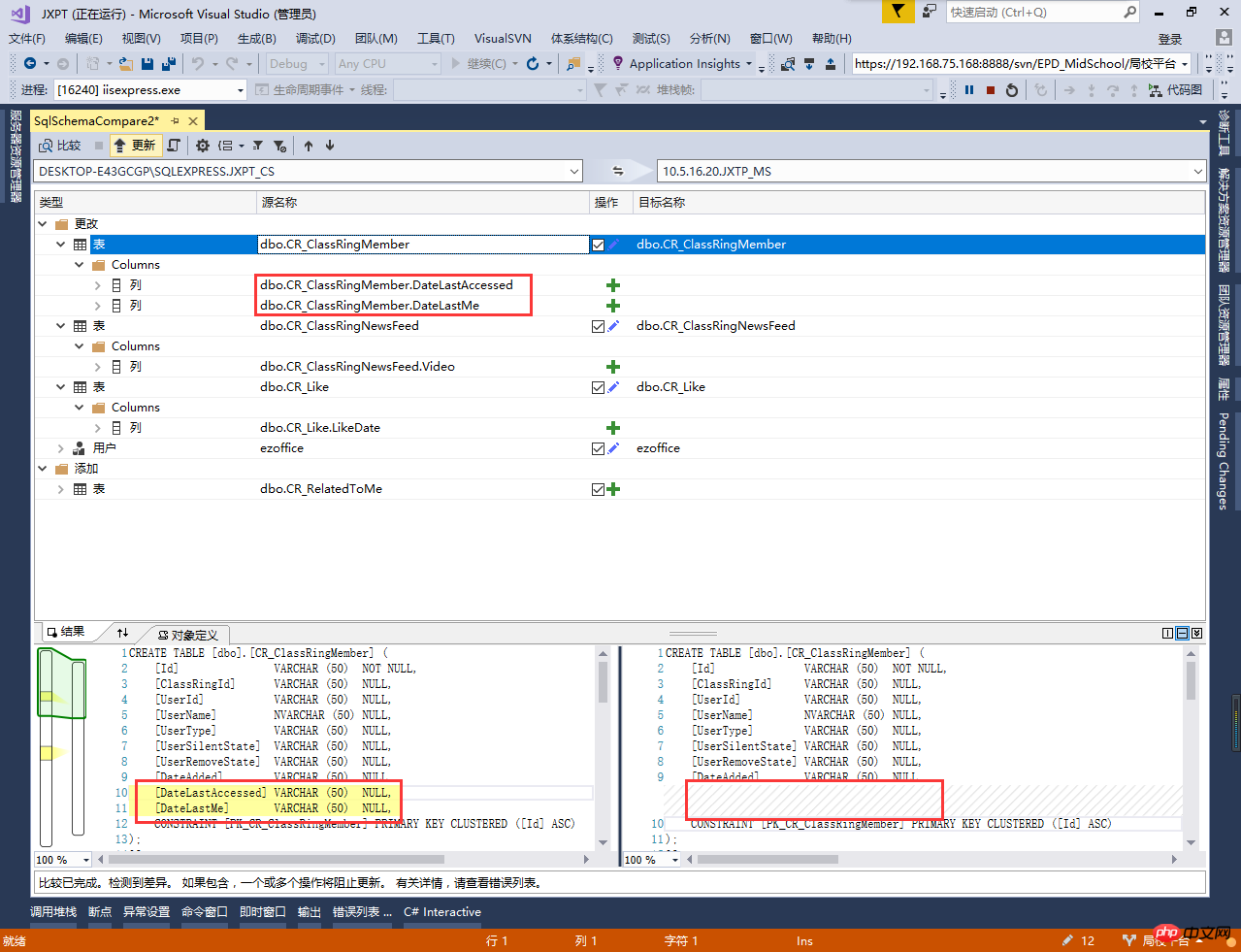
4. Aktualisieren Sie die Zieldatenbank
Nachdem der Vergleich abgeschlossen ist, wählen Sie Aktualisieren in in der oberen linken Ecke, und die Felddaten, die wir zum Aktualisieren ausgewählt haben, werden aktualisiert (das im Bild rot eingekreiste Feld)
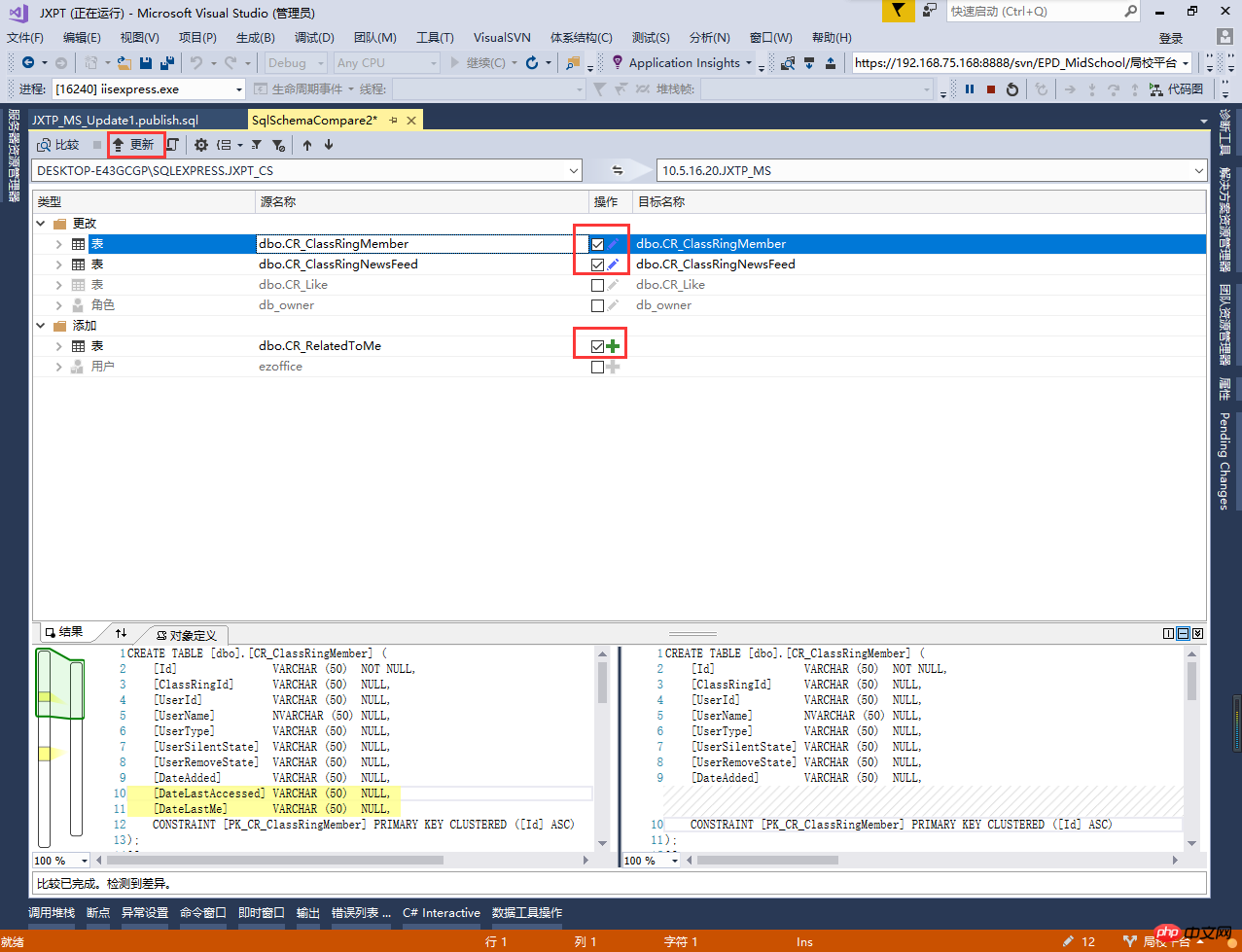
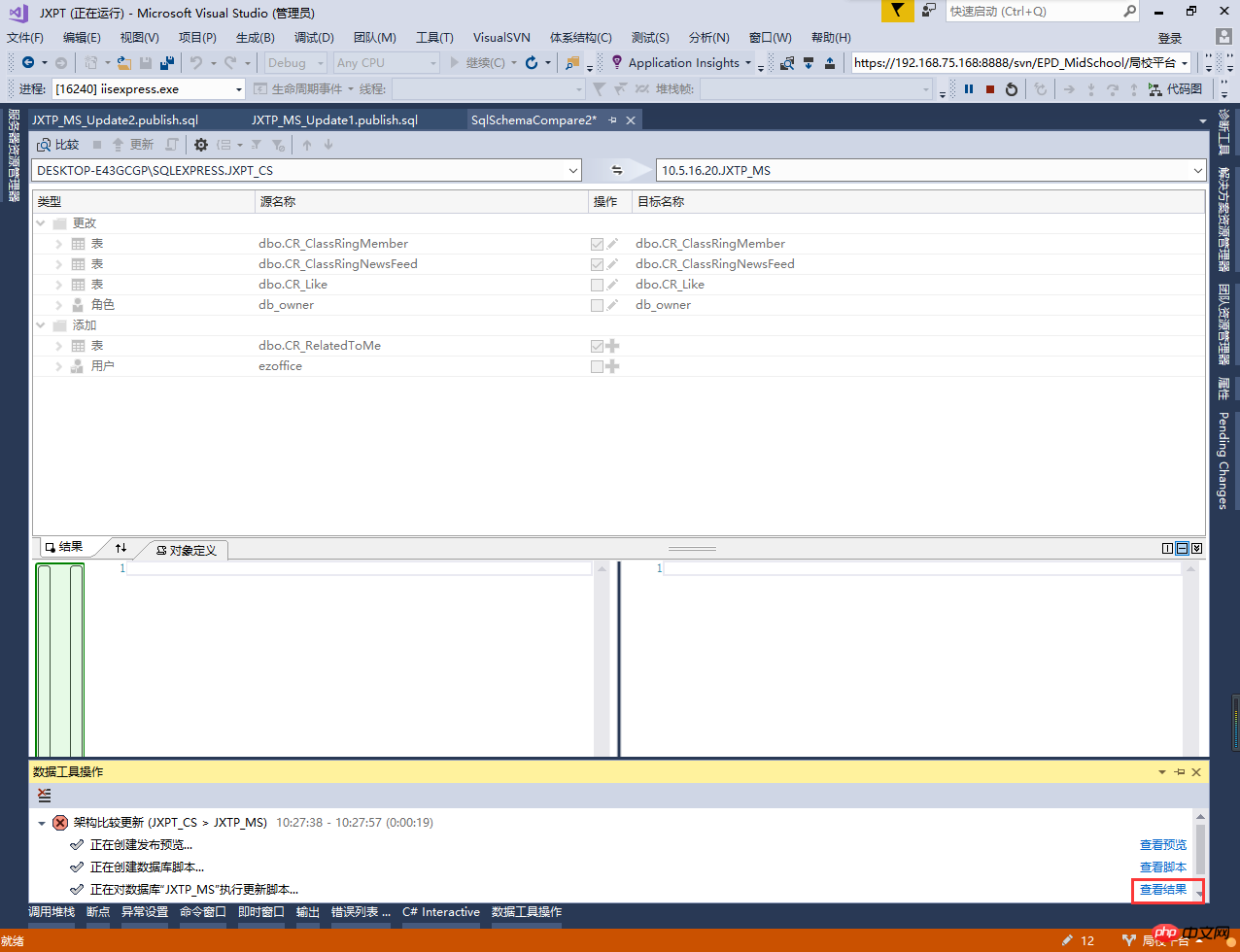
Bei der Datensynchronisierung geht es eigentlich darum, das entsprechende Skript differenziell zu generieren und es dann in der Zieldatenbank auszuführen. Wählen Sie „Ergebnisse anzeigen“, um das Bereitstellungsskript anzuzeigen.
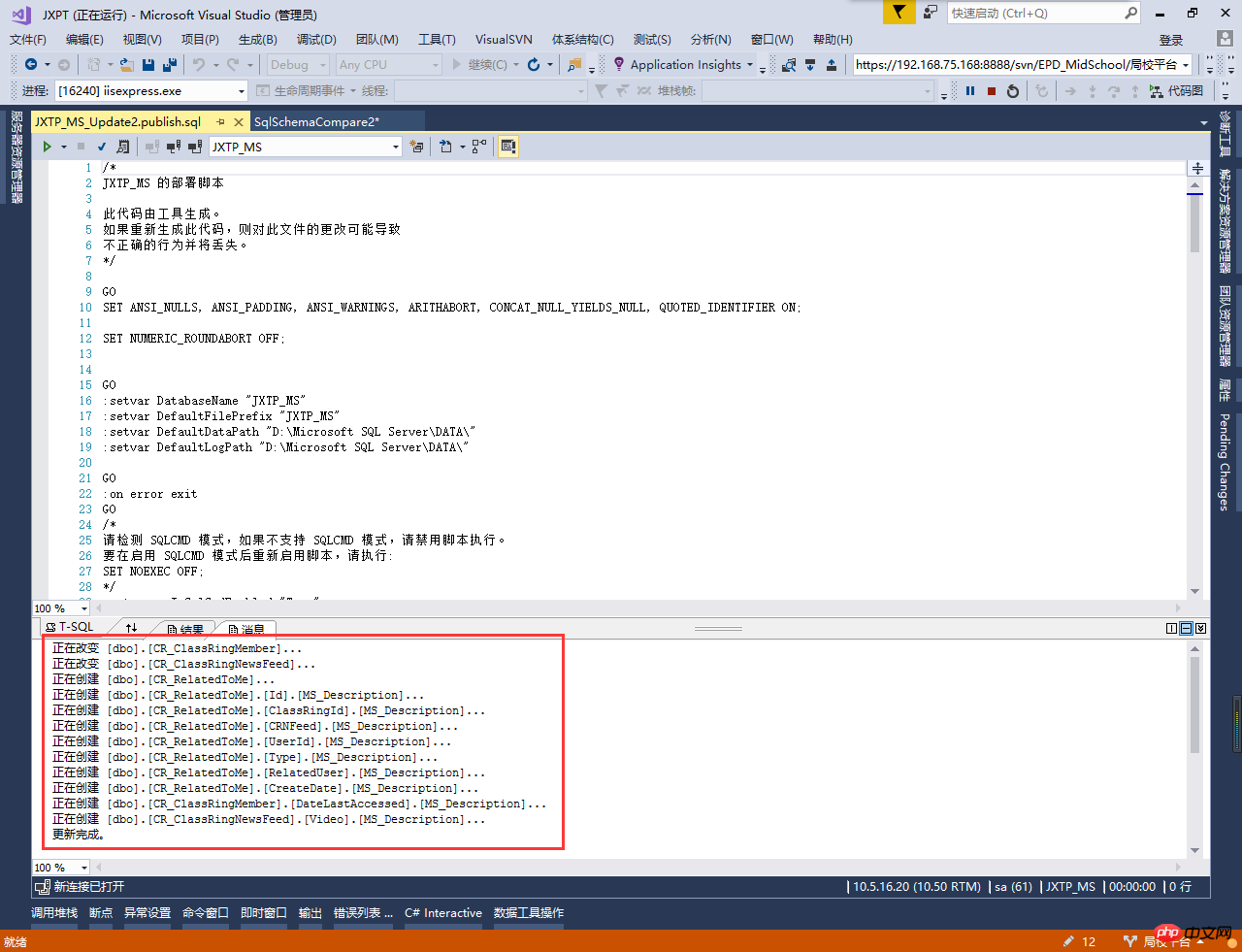
Wir wissen, dass das Update abgeschlossen ist, wenn wir die Eingabeaufforderung sehen. Dann führen wir einen „Vergleich“ durch, um die Unterschiede zu sehen.
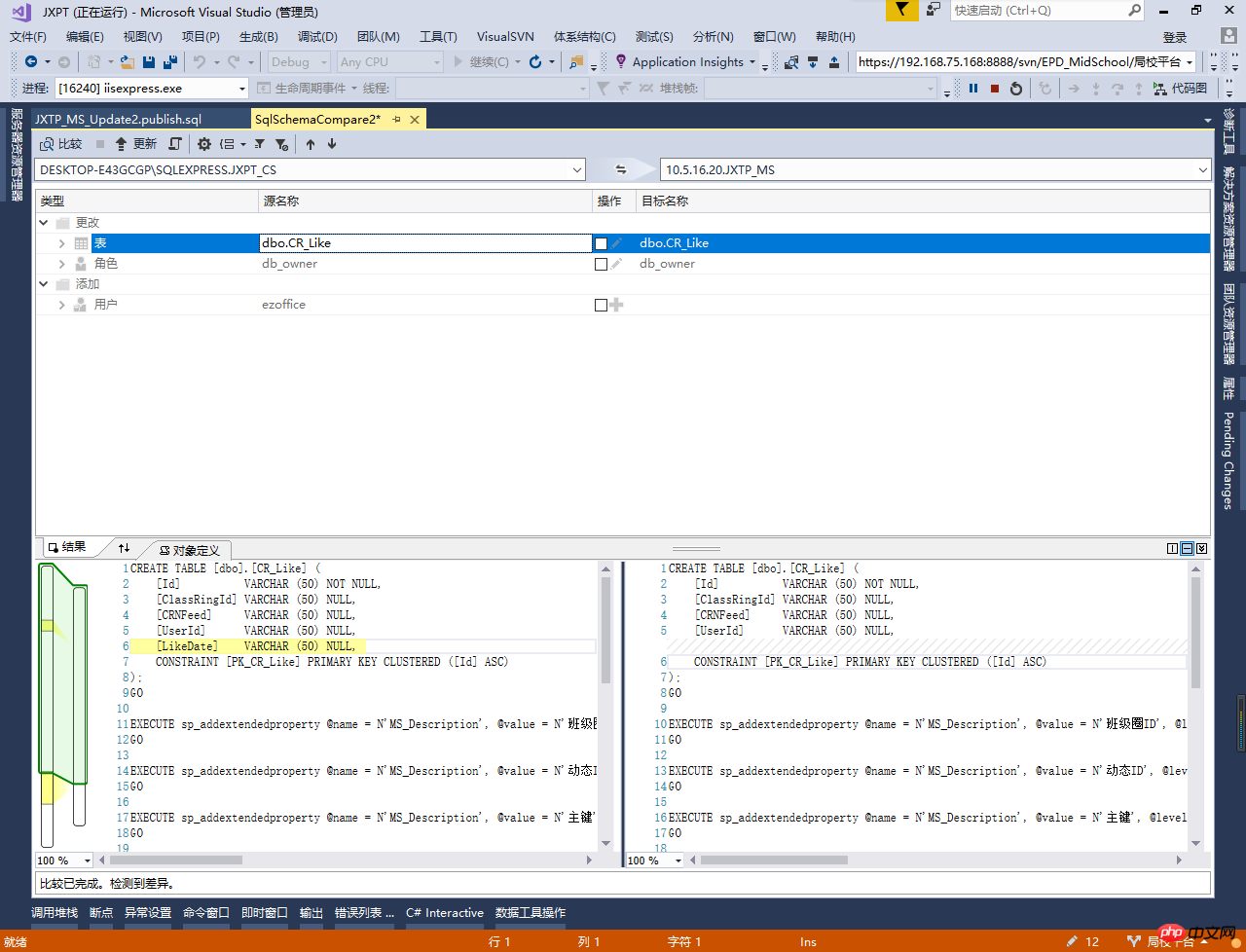
Zu diesem Zeitpunkt werden wir feststellen, dass die Synchronisierung gerade abgeschlossen ist. Wenn Sie sie alle synchronisieren möchten, ist der Architekturvergleich so einfach. Dies ist das Ende dieser exemplarischen Vorgehensweise.
4. Häufig gestellte Fragen
1. Warum unterscheidet sich meine Benutzeroberfläche von Ihrer?
Antwort: Es kann einige Unterschiede in den Tools geben, die mit meinem vs2017 im Vergleich zu anderen Versionen geliefert werden. Die allgemeine Funktionsweise ist jedoch dieselbe.
2. Warum schlagen einige Aktualisierungen bei mir fehl?
Antwort: Dieses Problem ist auch auf den Verlust der Zieldaten oder auf unzureichende Berechtigungen zurückzuführen . Ich habe das manuell gemacht. Wenn Sie eine gute Lösung kennen, können Sie mir eine Nachricht hinterlassen.
(48,1): SQL72014: .Net SqlClient Data Provider: 消息 50000,级别 16,状态 127,第 6 行 检测到行。由于可能丢失数据,正在终止架构更新。 (43,0): SQL72045: 脚本执行错误。执行的脚本: IF EXISTS (SELECT TOP 1 1 FROM [dbo].[CR_ClassRingNewsFeed]) RAISERROR (N'检测到行。由于可能丢失数据,正在终止架构更新。', 16, 127) WITH NOWAIT; 执行批处理时出错。
Das obige ist der detaillierte Inhalt vonEinführung in die Datenbankarchitektur von Visual Studio2017. Für weitere Informationen folgen Sie bitte anderen verwandten Artikeln auf der PHP chinesischen Website!

